Søker du etter en online, gratis eller transparent PNG maker? Uansett type trenger du ikke svette, siden de fremste allerede er under. Vi forstår at mange brukere foretrekker PNG-formatet siden det er tapsfritt, og forhindrer at bildene dine mister kvalitet. Heldig for deg, denne artikkelen inneholder omfattende anmeldelser av hver pålitelig produsent for PNG. Du kan stole på innholdet nedenfor enten du er mer komfortabel med å bruke nettskapere eller på en datamaskin.
Del 1: Hva er en god PNG-produsent?
En PNG-produsent er bra hvis den gir funksjonene du trenger. Derfor vil programvaren som passer for arbeidet ditt være et utmerket valg hvis du planlegger å lage en PNG-fil. Det er fordi uansett hvor funksjonell en skaper for PNG er, vil den fortsatt være ubrukelig hvis den ikke tilbyr funksjonene du trenger. Derfor anbefaler vi at du velger online- eller skrivebordsprogrammet som passer for oppgaven eller aktiviteten din når du blar eller søker etter PNG-programvare.
Del 2: Gjennomgang av de 5 beste PNG-produsentene på skrivebordet
Under er de fem fremtredende skaperne av PNG som kan installeres på et skrivebord. De fleste er funksjonelle offline og stoles på av mange brukere. I mellomtiden, husk at hver produsent har sin spesialitet og fordeler. Derfor, som nevnt tidligere, velg det mest fordelaktige for PNG-filkravene dine. Men hvis enkelte funksjoner er unødvendige, anbefaler vi å prøve fra toppen, siden skaperne nedenfor er listet opp i rekkefølge blant de beste.
Topp 1. XnConvert
XnConvert er blant de mest nevnte programmene når man diskuterer toppskaperne av PNG-filer. Det er fordi den, i tillegg til hovedfunksjonen, konvertering, tilbyr tilleggsfunksjoner som kan være til nytte for brukerne. For eksempel spesialiserer den seg på batchkonvertering. Så det vil være det mest passende skrivebordsprogrammet å installere hvis du har flere bilder å lage til et PNG-format. Bortsett fra det, kan du også stole på de andre funksjonene, som vil bli taklet nedenfor. Les videre og se hvorfor det regnes som den beste gratis PNG-produsenten.
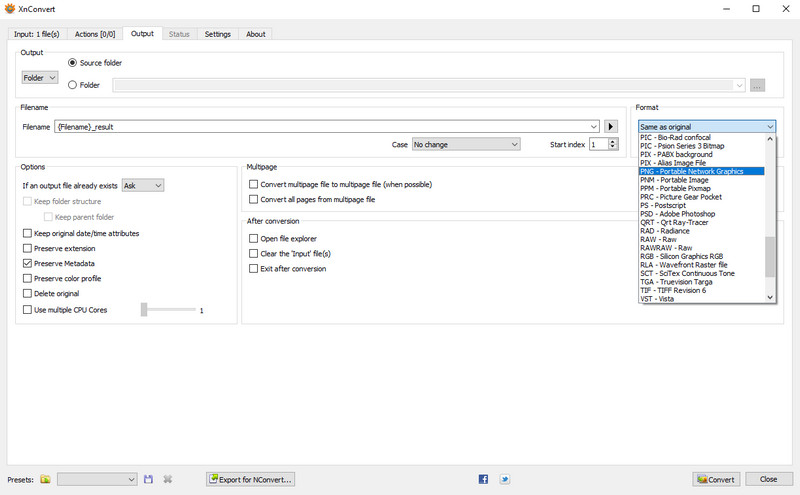
Nøkkelegenskaper:
• Den kan lage flere filer til PNG samtidig.
• Den lar brukere redigere filens metadata.
• Den lar deg transformere bildene ved å rotere, beskjære osv.
• Den har bildejusteringsfunksjoner som lysstyrke og kontrast.
• Den støtter uskarphet, preging, skarphet og flere filtre.
• Det gir også effekter som maskering, vignettering og mer.
Priser:
XnConvert er gratis, men hvis du planlegger å bruke det i et selskap, kan du kjøpe en lisens med priser fra 6,50 € til 15,00 €, avhengig av antall lisenser du har tenkt å kjøpe.
- Fordeler
- Den er kompatibel med Linux-, Mac- og Windows-datamaskiner.
- Du kan få 32-biters eller 64-biters utgaver.
- Den er flerspråklig, slik at du kan bruke den i 20 forskjellige oversettelser.
- Den gir kraftige funksjoner som er nyttige i ulike situasjoner.
- Du kan eksportere bilder i rundt 70 forskjellige formater, inkludert PNG.
- Ulemper
- Grensesnittet kan være forvirrende, spesielt for nybegynnere.
- Brukergrensesnittet kan være for komplekst hvis du bare har tenkt å konvertere RAW eller PNG til JPG.
Topp 2. BitRecover JPG til PNG Converter
BitRecover JPG til PNG Converter er kjent for å konvertere JPG-filer til PNG uten å oppleve kvalitetstap. Som den forrige produsenten, støtter den også bulkkonvertering, slik at du kan velge en rekke JPG-filer for å importere til grensesnittet og gjøre dem om til PNG. Den lar deg til og med velge mapper som inneholder bildene og laste dem opp til grensesnittet for å gjøre dem om til ønsket format, først og fremst siden den støtter noen få andre formater.
Nøkkelegenskaper:
• Den kan konvertere JPG-, JFIF- og WMF-bilder til PNG eller andre formater.
• Den lar brukere importere en hel mappe som inneholder bildene de har tenkt å konvertere.
• Den konverterer i bulk, slik at du kan behandle flere bilder samtidig.
Priser:
BitRecover JPG til PNG Converter har en demo- og fullversjon. Hvis du har tenkt å bruke bare prøveversjonen eller demoversjonen, trenger du ikke å bekymre deg for prisen fordi den er gratis. Du må imidlertid betale $29 for å få fullversjonen.
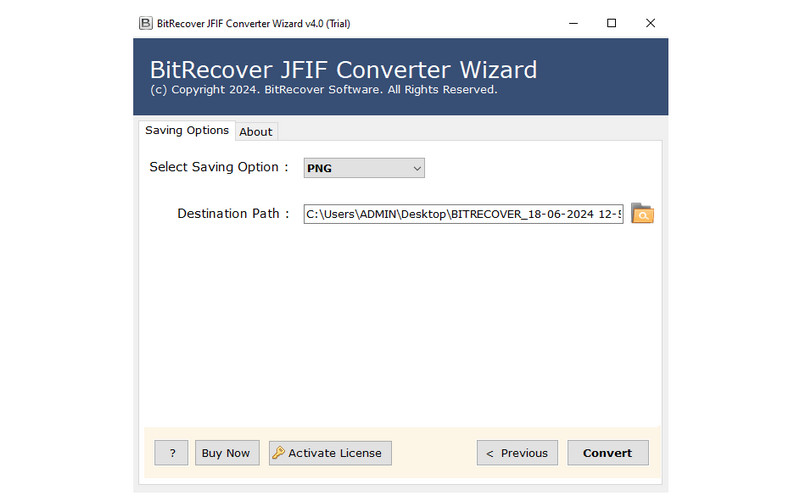
- Fordeler
- Den er offline, slik at du kan konvertere uten internett.
- Den tilbyr et brukerorientert designgrensesnitt.
- Den behandler konverteringen uten å miste datakvaliteten.
- Den har en problemfri og grei prosedyre.
- Den er kompatibel med både 64-biters og 32-biters utgaver på Windows.
- Ulemper
- Den støtter bare begrensede bildeformater.
- Det er kun for enkel konvertering uten tilleggsfunksjoner.
- Det kan ikke installeres på macOS-datamaskiner.
Topp 3. Adapter - Bilde- og videokonverterer
I mellomtiden, som navnet indikerer, er Adapter - Image and Video Converter et konverteringsprogram for bilde- og videofiler. Som de forrige, konverterer denne PNG-skaperen i grupper, og du trenger bare å slippe eller laste opp en gruppe bilder på grensesnittet for å gjøre dem til PNG jevnt. Dessuten gir den bonusfunksjoner og et rent grensesnitt du kan glede deg over.
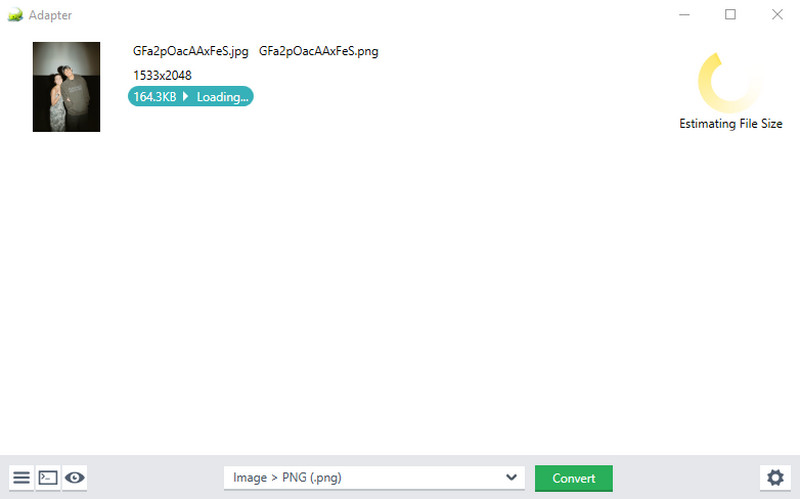
Nøkkelegenskaper:
• Konvertering av bilde, video og lyd.
• Den kan konvertere bilder til alle formater, oppløsninger, GIF osv.
• Den lar deg legge over tekster eller vannmerker.
• Den støtter å legge til lydspor til bildet.
• Den kan trimme video- og lydfiler hvis du har tenkt å konvertere dem.
Priser:
Adapter - Image and Video Converter ble introdusert som en 100% gratis programvare. Dermed kan du få det uten å bruke penger.
- Fordeler
- Den lar deg forhåndsvise bildene før og etter side ved side.
- Den er lett og bruker bare litt plass på datamaskinen.
- Det rene brukergrensesnittet lar brukerne forstå prosessen enkelt.
- Det kan forbedre bildene ved å bruke tilleggsfunksjoner.
- Ulemper
- Den er kun tilgjengelig på noen få forskjellige språk.
- Det krever flere programmer for å fungere korrekt.
- Dens nødvendige komponenter bruker mer lagring.
Topp 4. CoffeeCup PixConverter
CoffeeCup PixConverter er et pålitelig program som støtter PNG-, JPEG-, GIF-, PCX-, TIF- og BMP-formater for utdata og input. Dessuten lar den deg også korrigere bilderetningen og forbedre den med andre funksjoner. Dessuten kan du bruke batch-modusfunksjonen til å konvertere flere bilder og fullføre konverteringen raskt.
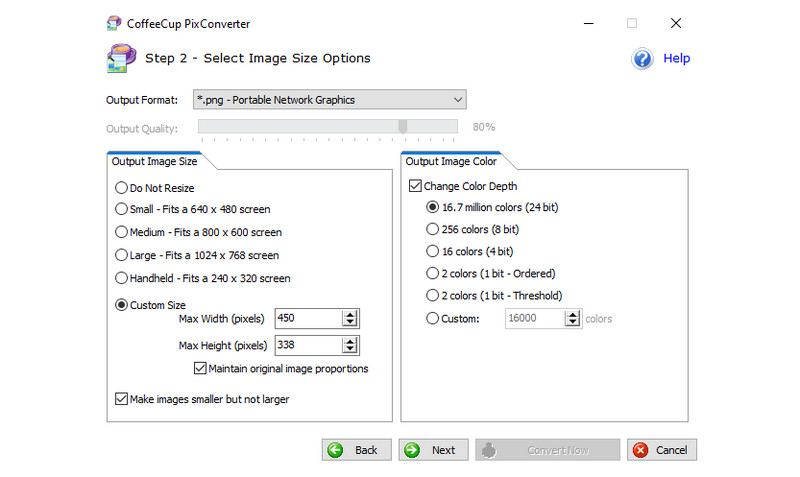
Nøkkelegenskaper:
• Den konverterer bilder i flere formater, inkludert PNG.
• Den lar deg endre eller forbedre utdatabildets størrelse og farge.
• Du kan endre bildet i henhold til ønsket kvalitet.
• Du kan velge mange bilder for batchkonverteringsbehandling.
Priser:
Du kan bruke den gratis prøveversjonen, men det koster $29.00 hvis du vil ha en lisens.
- Fordeler
- Grensesnittdesignen er problemfri å navigere.
- Prosessen kan fullføres i løpet av minutter.
- Det gir enkle, men fordelaktige bonusfunksjoner.
- Ulemper
- Et ikke-relatert program kan bli installert mens du installerer programmet.
- Bare noen få utdataformater støttes.
- Den støtter mindre funksjoner, i motsetning til de andre.
Topp 5. SendTo-Convert
SendTo-Convert, derimot, er et enkelt program som raskt kan konvertere bildene dine til PNG-format. Forvent derfor å ikke møte bonusfunksjoner - nok til å konvertere bildene anstendig og i god stand.
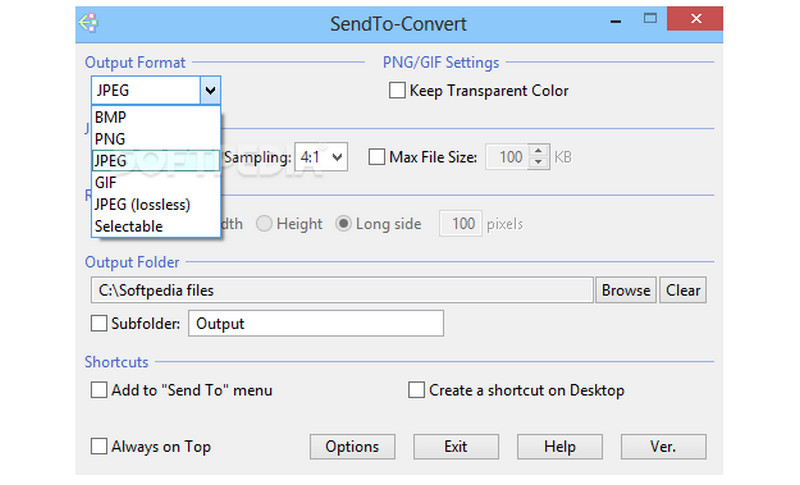
Nøkkelegenskaper:
• Det gjør bilder til PNG eller andre støttede formater.
• Den lar deg justere bildets kvalitet, sampling og maksimal filstørrelse.
• Du kan endre størrelsen på filen tilsvarende.
Priser:
SendTo-Convert er gratis.
- Fordeler
- Den har minimale og lettfattelige funksjoner.
- Konverteringsprosessen varer bare sekunder eller minutter.
- Den gir nyttige funksjoner.
- Ulemper
- Den har begrensede støttede formater.
- Den kan kun kjøpes på Windows.
- Den siste oppdateringen var i 2015.
Del 3: Introduksjon til de 5 beste PNG-produsentene på nettet
Etter å ha lært skrivebordsprogrammet, er det på tide å sjekke ut PNG-produsentene på nettet. Hvis du vil ha bekvemmelighet, kan en av dem være perfekt for deg siden de beste nettprogrammene nedenfor ikke krever installasjon og er svært problemfrie å få tilgang til på nettet.
Topp 1. AVAide Image Converter
AVAide Image Converter er nettprogrammet du må sjekke ut hvis du foretrekker å bruke den ledende produsenten av PNG. Du kan raskt få tilgang til den i nesten hvilken som helst nettleser uten komplikasjoner. Det beste er at det er 100% gratis med et brukervennlig grensesnitt og prosess.
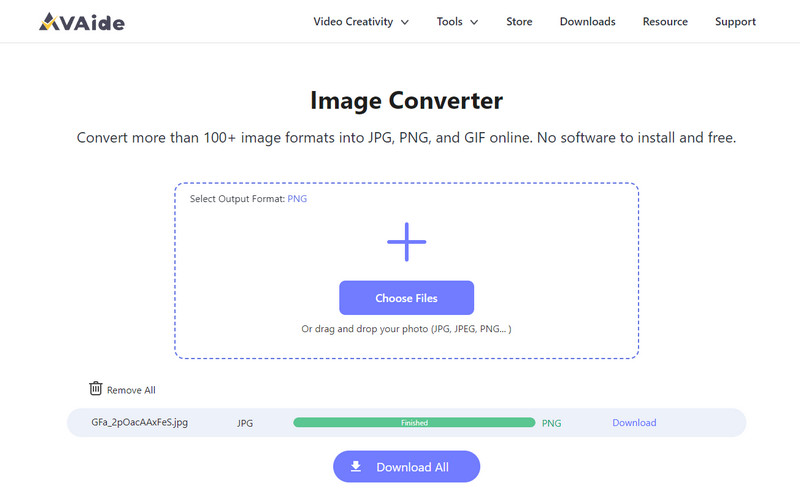
Nøkkelegenskaper:
• Den konverterer over 100 bildeformater til PNG, JPG og mer.
• Den tilbyr en konverteringsprosedyre med ett klikk.
• Utgangene er av høy kvalitet.
• Den støtter nesten alle populære bildeformater.
• Du kan nyte batchkonvertering for en raskere prosess.
Priser:
AVAide Image Converter kan brukes gratis, slik at du ikke trenger å bruke noe.
- Fordeler
- 100% gratis, og ingen installasjon nødvendig.
- Den er kompatibel med alle nettlesere og operativsystemer.
- Sidegrensesnittet kan enkelt navigeres.
- Den konverterer bilder raskt og jevnt.
- Filene dine er sikret og beskyttet.
- Ulemper
- Det krever en internettforbindelse.
Topp 2. Canva
Canva er kjent for ulike mediefunksjoner, inkludert evnen til å gjøre bilder om til PNG. Bortsett fra det kan du også stole på at den fjerner bildets bakgrunn rent og uten problemer. Derfor er det det perfekte programmet hvis du foretrekker en gjennomsiktig PNG-produsent.
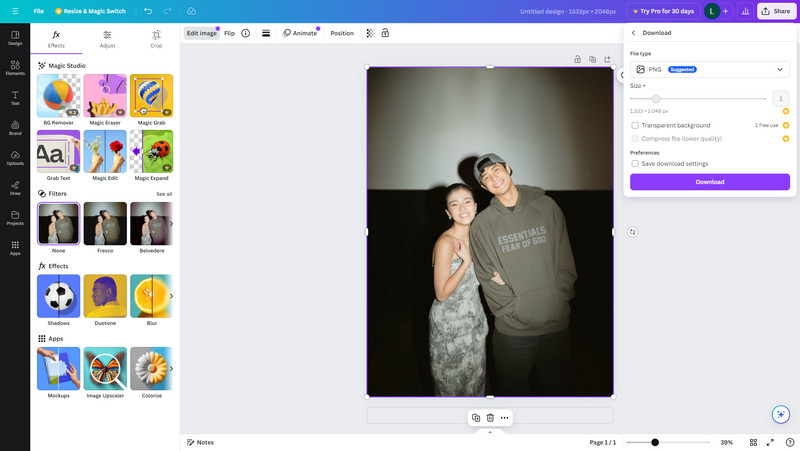
Nøkkelegenskaper:
• Den lagrer bilder som PNG eller andre støttede formater.
• Den kan fjerne bildenes bakgrunn.
• Den lar deg legge til tekster og andre elementer.
• Den tilbyr flere bilderedigeringsfunksjoner.
Priser:
Canva er gratis med begrensede funksjoner, men prisene varierer fra $15 til $120, avhengig av ditt tiltenkte abonnement.
- Fordeler
- Den kan nås i alle nettlesere.
- Den har flere funksjoner for å forbedre bilder.
- Den har en gratisversjon.
- Ulemper
- Utgangene har vannmerker.
- En premiumversjon er nødvendig for å bruke andre funksjoner.
Topp 3. CloudConvert
Som de tidligere nettprogrammene er CloudConvert kjent for filkonvertering. Det kan effektivt konvertere bildene dine til PNG-er av utmerket kvalitet. Dessuten støtter den også annen datakonvertering, som dokumenter, e-bøker, regneark og mer.
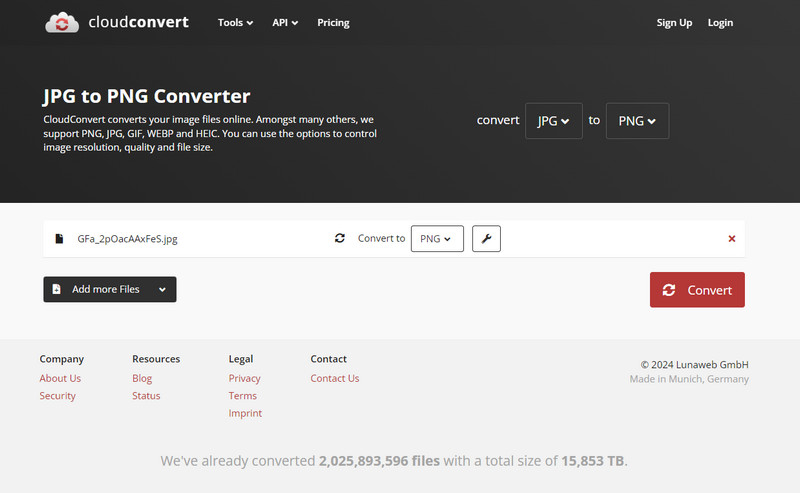
Nøkkelegenskaper:
• Den konverterer bilder til PNG eller nesten hvilket som helst populært format.
• Den konverterer også andre datatyper, som videoer, lyd, dokumenter osv.
Priser:
Å kjøpe hele pakken koster $17.00, mens et abonnement er $9.00 per måned.
- Fordeler
- Den har en problemfri prosess.
- Den er tilgjengelig som de andre.
- 200+ formater støttes.
- Ulemper
- Gratisversjonen kan bare konvertere 25 filer per dag.
- Grensesnittet kan noen ganger være forvirrende for andre.
Topp 4. FreeConvert
I mellomtiden er FreeConvert også en pålitelig produsent av PNG som du kan bruke gratis. Mange brukere synes det er sikkert og funksjonelt; dermed kan du stole på at det også vil være blant de fordelaktige programmene.
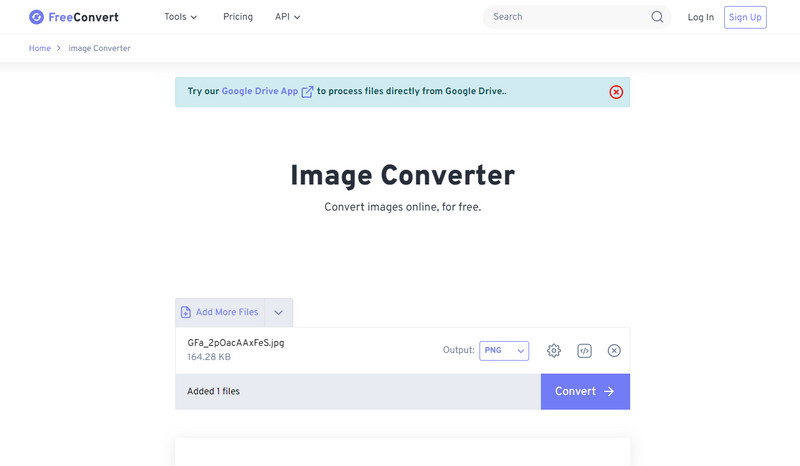
Nøkkelegenskaper:
• Den støtter konvertering for mer enn 500 bildeformater.
• Den lar deg endre størrelsen på utdatabildet.
• Den kan justere bildekvaliteten.
Priser:
FreeConverts priser varierer fra $12.99 til $29.99, fra Basic-planen til Pro.
- Fordeler
- Den tilbyr en gratisversjon.
- Den lar deg forbedre bildene ved hjelp av andre funksjoner.
- Siden er tilgjengelig og enkel å navigere.
- Ulemper
- Den kan kun konvertere opptil 1 GB filstørrelse.
- Det er dyrt sammenlignet med andre.
Topp 5. Konvertering
Convertio er et enkelt konverteringsprogram eller -side som kan lagre bilder i PNG-format. Som de andre online-konvertererne er den også pålitelig, slik at du kan konvertere bilder uten bekymringer.
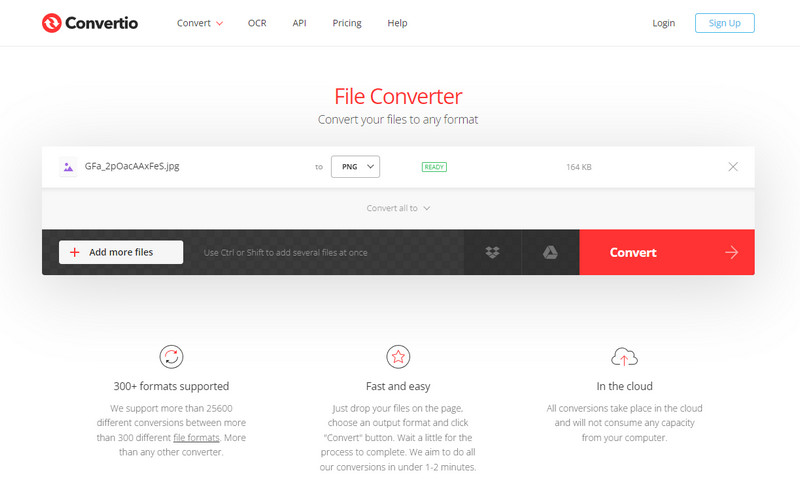
Nøkkelegenskaper:
• Den konverterer bilder, dokumenter, e-bøker og mer til alle formater.
• Den lar brukere importere filer fra Dropbox og Google Disk.
Priser:
Convertios priser er $9.99, $14.99 og $25.99, avhengig av din valgte plan.
- Fordeler
- Den har en enkel prosess.
- Den er tilgjengelig.
- Ulemper
- Den har en maksimal filstørrelse på 100 MB.
Del 4: Vanlige spørsmål om PNG Maker
Reduserer PNG kvaliteten?
PNGs største fordel er tapsfri komprimering. Å ha bildene dine i PNG-format vil derfor unngå å redusere bildekvaliteten.
Er PNG-er gratis å bruke?
Ja, det er det. PNG er et format, så du trenger ikke kjøpe det. Du må bare betale hvis du bruker et program som gjør bildene dine om til PNG.
Hva er ikke bra med PNG?
PNG er ikke kompatibel med CMYK-fargemodus. Derfor kan du ha problemer med å skrive dem ut.
Hvis du blar gjennom de ledende programmene ovenfor, kan du finne de mest passende PNG-skaper som passer dine behov. Derfor, ikke nøl med å ta inn kunnskapen i denne artikkelen for å oppnå ønsket mål med PNG-filer.

Du kan enkelt konvertere bildet ditt fra hvilket som helst bildeformat til en populær JPG, PNG eller GIF uten tap av kvalitet.
PRØV NÅ



